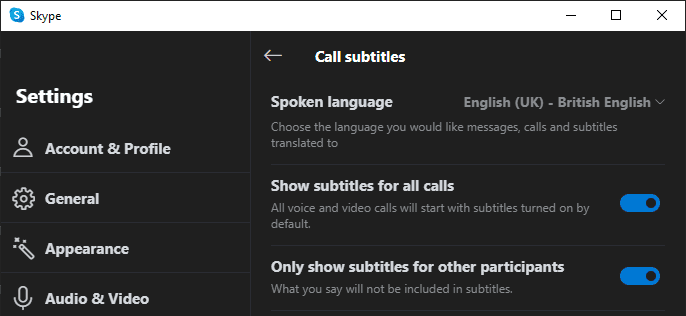Skype в первую очередь предназначен для голосового и визуального общения. К сожалению, это несколько ограничивает полезность программы для людей с нарушениями слуха. Чтобы поддержать пользователей с нарушениями слуха, Skype включает функцию субтитров, которая позволяет добавлять субтитры к звонку в прямом эфире.
Субтитры - это большая функция доступности для людей с нарушениями слуха, однако Microsoft увидела возможность расширить эту функциональность. Функция субтитров может выполнять живые переводы с 60 различных языков и выводить субтитры на одиннадцать языков. Эта функция позволяет вам общаться с людьми, не используя язык.
Совет: у любой службы распознавания голоса или перевода будут проблемы, и на 100% точность не следует полагаться.
Сочетание функции живых субтитров для людей с нарушениями слуха с функцией перевода - впечатляющая функция, которая обеспечивается облачными службами Microsoft. Облачный сервис использует алгоритмы машинного обучения, чтобы учиться на данных, которые вы предоставляете во время использования. Это может беспокоить некоторых людей, заботящихся о конфиденциальности, и означает, что вы, возможно, захотите избежать использования службы для обсуждения деликатных тем.
Как включить субтитры в Skype
Включить субтитры в Skype очень просто. Для этого сначала щелкните значок с тремя точками в верхнем левом углу главного окна Skype, затем щелкните «Настройки» в раскрывающемся меню.
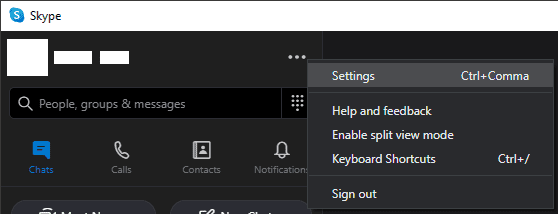
В настройках перейдите на вкладку «Звонки», затем нажмите «Вызов субтитров».
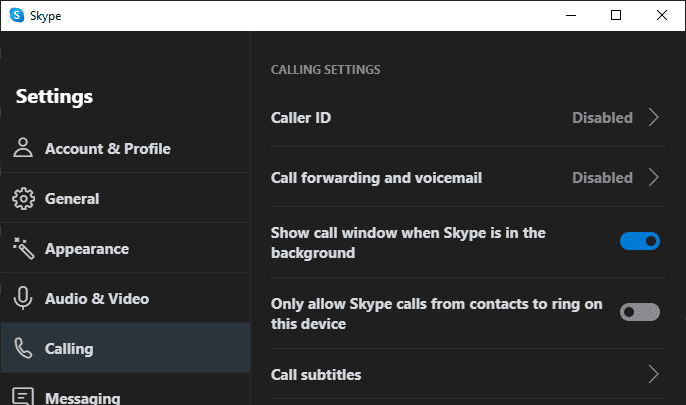
В настройках субтитров выберите нужный язык с помощью «Разговорный язык», затем включите субтитры, щелкнув «Показывать субтитры для всех вызовов» в положение «Вкл.».
Совет: включение «Показывать только субтитры для других участников» может быть хорошей идеей, поскольку это предотвратит отображение ваших слов в субтитрах.